Как добавить номера GTIN к продуктам в WooCommerce
Опубликовано: 2020-08-10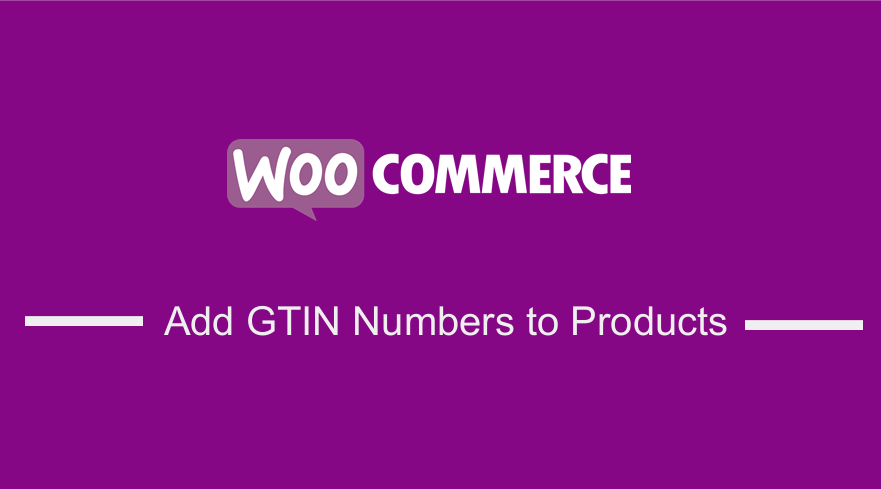 Вы ищете способ добавить номера GTIN на свой сайт, особенно поля номеров GTIN, в продукты WooCommerce? Эта статья расскажет вам, как использовать номера GTIN на вашем сайте WooCommerce. Большинство розничных продавцов используют GTIN (глобальный номер предмета торговли) для отслеживания и идентификации своей продукции. Когда вы настраиваете оптовый сайт WooCommerce, вам необходимо подумать о добавлении номеров GTIN к продуктам для удобства отслеживания.
Вы ищете способ добавить номера GTIN на свой сайт, особенно поля номеров GTIN, в продукты WooCommerce? Эта статья расскажет вам, как использовать номера GTIN на вашем сайте WooCommerce. Большинство розничных продавцов используют GTIN (глобальный номер предмета торговли) для отслеживания и идентификации своей продукции. Когда вы настраиваете оптовый сайт WooCommerce, вам необходимо подумать о добавлении номеров GTIN к продуктам для удобства отслеживания.
Добавить номера GTIN Продукты WooCommerce
Версия WooCommerce по умолчанию не поддерживает номера продуктов GTIN (UPC, EAN) по умолчанию. Код продукта UPC используется в Северной Америке, а EAN — в Европе. Кроме того, если вы продаете книги, вам необходимо использовать номер ISBN. WooCommerce не поддерживает эти кодовые номера продуктов. GTIN используются для внутреннего отслеживания продуктов в вашем магазине WooCommerce. Они необходимы в фидах продуктов для Google и Amazon.
Владельцы магазинов WooCommerce подали много запросов на добавление этой функции в версию WooCommerce по умолчанию, но она не была добавлена в плагин. В этом посте вы узнаете о двух методах, которые вы можете использовать для включения этой функции на свой сайт WooCommerce.
Шаги по добавлению номеров GTIN WooCommerce с помощью кода
Вот шаги, которые вам необходимо выполнить:
- Войдите на свой сайт WordPress и получите доступ к панели инструментов в качестве пользователя-администратора.
- В меню «Панель инструментов» нажмите « Меню внешнего вида» > «Меню редактора тем». Когда страница редактора темы открыта, найдите файл функций темы, в который мы добавим функцию, которая добавит функциональность номера GTIN для продуктов в WooCommerce.
- Добавьте следующий код в файл functions . php- файл:
/**
* Добавление глобальных торговых идентификационных номеров (GTIN) к продуктам WooCommerce.
*/
функция woocommerce_render_gtin_field() {
$ ввод = массив (
'id' => '_gtin',
'метка' => sprintf(
'<abbr title="%1$s">%2$s</abbr>',
_x('Глобальный торговый идентификационный номер', 'метка поля', 'моя-тема'),
_x('GTIN', 'сокращенная метка поля', 'моя-тема')
),
'значение' => get_post_meta(get_the_ID(), '_gtin', true),
'desc_tip' => правда,
'description' => __('Введите глобальный торговый идентификационный номер (UPC, EAN, ISBN и т. д.)', 'my-theme'),
);
?>
<div id="gtin_attr" class="options_group">
<?php woocommerce_wp_text_input($input); ?>
</div>
<?php
}
add_action('woocommerce_product_options_inventory_product_data', 'woocommerce_render_gtin_field');
/**
* Сохраните номер GTIN продукта, если он указан.
*
* @param int $product_id Идентификатор сохраняемого продукта.
*/
функция woocommerce_save_gtin_field ($ product_id) {
если (
! isset($_POST['_gtin'], $_POST['woocommerce_meta_nonce'] )
|| (определено('DOING_AJAX') && DOING_AJAX)
|| ! current_user_can('edit_products')
|| ! wp_verify_nonce($_POST['woocommerce_meta_nonce'], 'woocommerce_save_data')
) {
возвращение;
}
$gtin = sanitize_text_field( $_POST['_gtin'] );
update_post_meta($product_id, '_gtin', $gtin);
}
add_action('woocommerce_process_product_meta','woocommerce_save_gtin_field');- Чтобы увидеть результат этого кода, вам нужен доступ к меню « Панель инструментов », нажмите « Продукты», а затем выберите любой продукт и нажмите « Изменить », как показано на снимке экрана ниже. Когда откроется страница «Редактировать продукт », в разделе «Данные о продуктах» нажмите « Инвентаризация », и вы увидите, куда вы можете вставить номер GTIN , как показано на изображениях ниже.
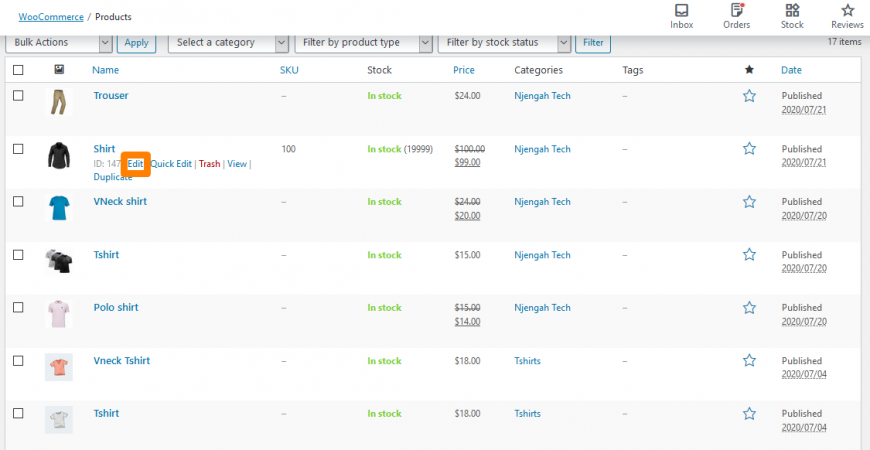
Потом, 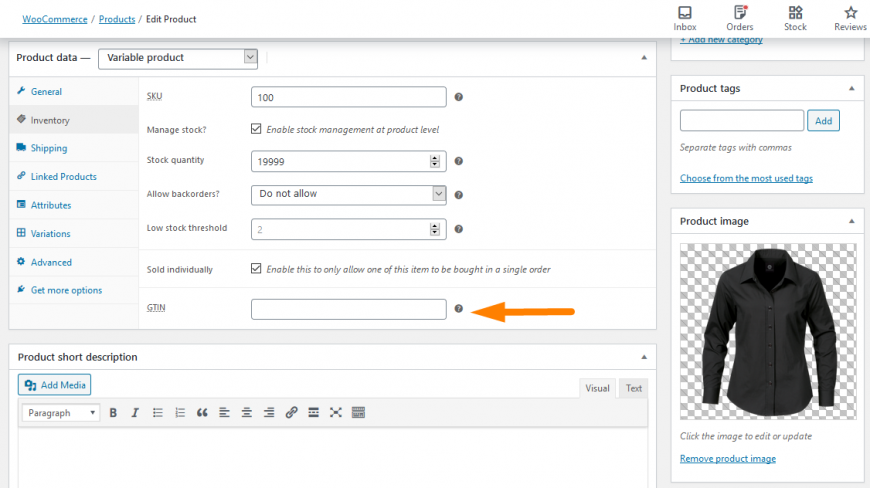

Кроме того, есть альтернатива для не очень технически подкованных пользователей, которая включает использование плагина. Это для тех, кто не знаком с настройкой своего сайта с помощью кода или, может быть, они не хотят портить структуру кодирования своего сайта.
Плагин, который мы собираемся использовать, — это плагин Product GTIN (EAN, UPC, ISBN) для плагина WooCommerce, который вы можете скачать напрямую, используя эту ссылку здесь. Он доступен в репозитории WordPress. Чтобы добавить эту функциональность, просто выполните следующие простые шаги:
Шаги по добавлению номеров GTIN в WooCommerce с помощью плагина
- Войдите на свой сайт WordPress и получите доступ к панели инструментов в качестве пользователя-администратора.
- Затем мы собираемся установить плагин, который мы указали ранее. Если вы загрузили его по ссылке выше, просто перейдите в « Плагины» > «Добавить новый». После этого нажмите « Загрузить плагин », а затем найдите загруженный файл, как показано ниже:
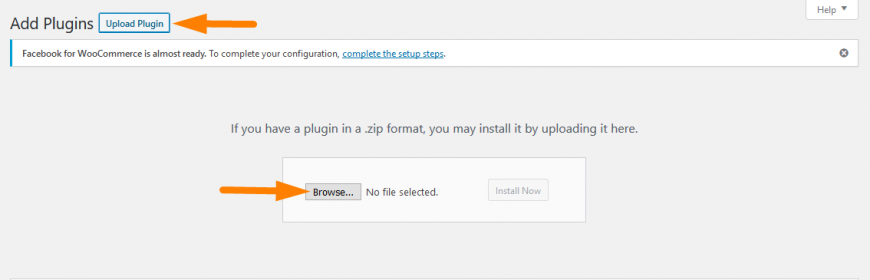
Чтобы загрузить его прямо в панели администратора, просто перейдите в « Плагины» > «Добавить новый». После этого вам нужно будет выполнить поиск по ключевому слову для плагина « GTIN продукта (EAN, UPC, ISBN) для WooCommerce ». Вам необходимо установить и активировать его, как показано ниже: 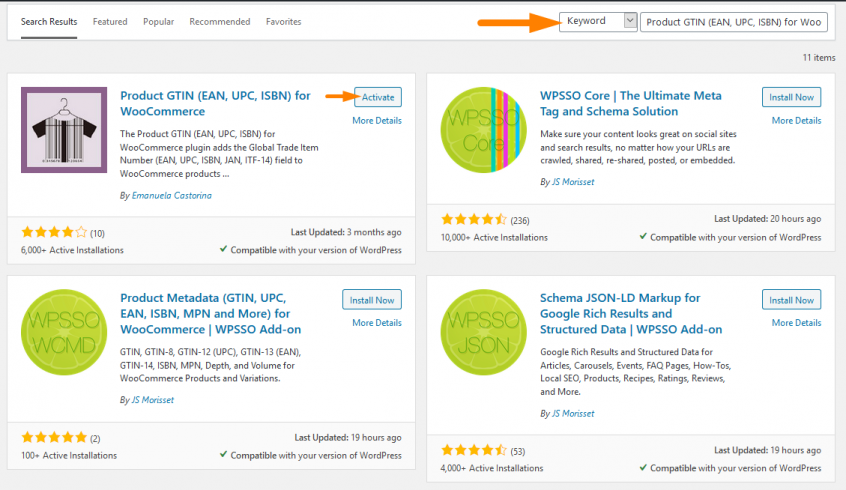
- Чтобы увидеть результат этого кода, вам нужен доступ к меню « Панель инструментов », нажмите « Продукты», а затем выберите любой продукт и нажмите « Изменить », как показано на снимке экрана ниже. Когда откроется страница «Редактировать продукт », в разделе «Данные о продуктах» нажмите « Инвентаризация », и вы увидите, куда вы можете вставить номер GTIN , как показано на изображениях ниже.
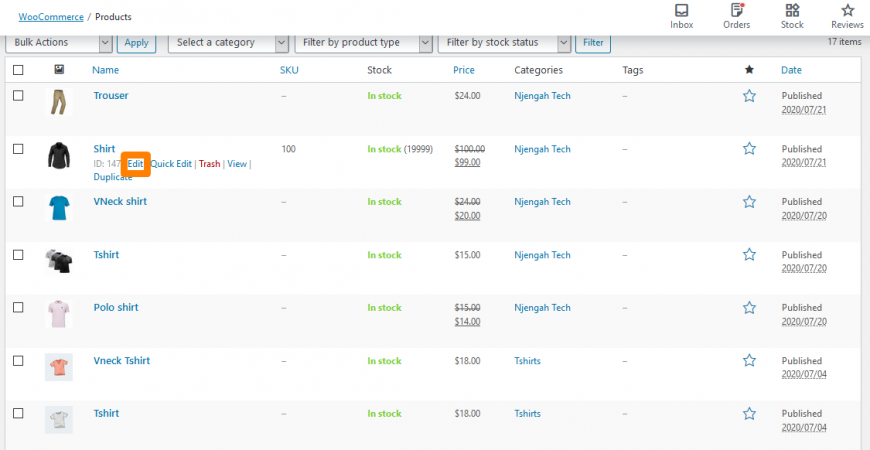
Потом, 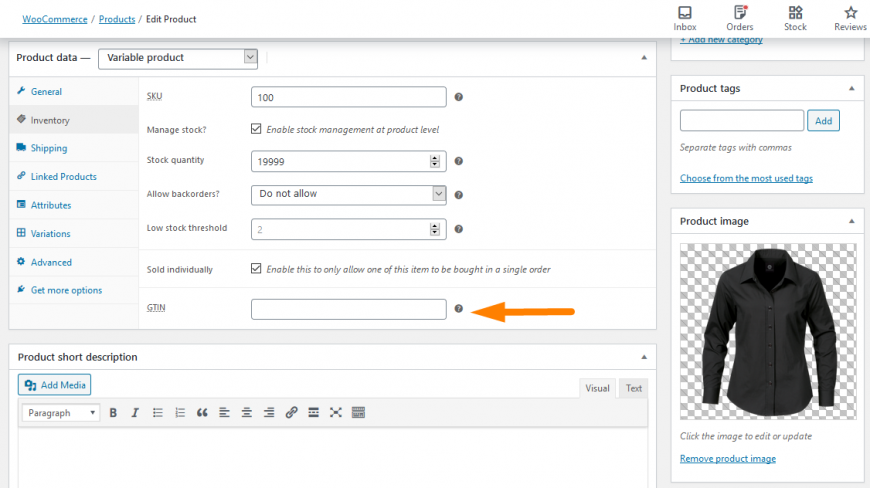
Однако рекомендуется вносить эти изменения в тестовую среду, чтобы у вас была возможность убедиться, что это та функциональность, которую вы хотите иметь на своем сайте, не влияя на ваш действующий сайт, пока вы не будете готовы ее реализовать.
Вывод
В этом посте мы выделили два метода, с помощью которых вы можете добавить номера GTIN на свой сайт WooCommerce. Мы также подчеркнули важность идентификационного номера GTIN для продуктов, чтобы их можно было распознать во всем мире. Первый метод — это удобное для разработчиков решение, которое включает в себя код, а второй — это удобный для начинающих метод, который включает использование плагина для простого добавления номеров GTIN в ваш магазин WooCommerce.
Похожие статьи
- Как удалить стандартную сортировку товаров WooCommerce
- Скрыть или удалить поле количества со страницы продукта WooCommerce
- Как сортировать категории WooCommerce для лучшего взаимодействия с пользователем
- Как продавать цифровые продукты с помощью WooCommerce
- Как установить рекомендуемые продукты в WooCommerce
- Как удалить сообщение «Добавлено в корзину» WooCommerce
- Как изменить уведомление WooCommerce «Добавлено в корзину»
- Как пропустить корзину и перенаправить на страницу оформления заказа WooCommerce
- Как проверить, активен ли плагин в WordPress [3 СПОСОБА]
